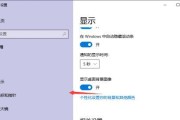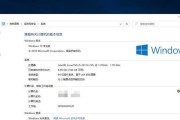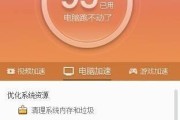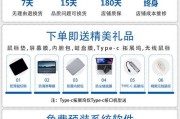蓝屏错误,也称为“停止错误”,对每一位笔记本电脑用户来说可能都是个令人头疼的问题。尤其是对于喜爱游戏或专业工作的用户,戴尔游匣G15笔记本电脑的蓝屏问题可能会导致数据丢失,甚至影响设备的稳定性和使用寿命。本文将详细介绍戴尔游匣G15笔记本在出现蓝屏错误时如何安全重启,并对重启过程中可能遇到的问题进行深度解析,帮助用户有效应对。
如何正确重启戴尔游匣G15笔记本电脑
1.确认蓝屏错误原因
在进行任何重启尝试之前,首先需要确认导致蓝屏的具体原因。蓝屏错误代码通常由一系列十六进制数字组成,比如"0x0000001E"。利用这些代码,可以进一步诊断问题所在,如驱动程序冲突、内存问题或是系统文件损坏等。可以记下蓝屏代码,并在网上进行搜索以获取更多相关信息。
2.强制重启笔记本电脑
如果确定无法从当前蓝屏状态下恢复,需要手动重启戴尔游匣G15笔记本电脑。可以进行以下步骤:
1.长按电源键5秒以上,强制关机。
2.等待大约30秒,直到所有指示灯熄灭。
3.再次按电源键开机。
3.进入安全模式排查问题
重启后,如果问题依旧,尝试进入安全模式继续排查。安全模式是Windows系统的一种特殊模式,在这种模式下,系统仅加载最基本的驱动和程序以排除软件冲突问题。重启戴尔游匣G15并在启动时连续按F8键(或根据戴尔电脑的实际情况,可能需要按F12),在启动菜单中选择"安全模式"即可。

4.检查硬件和软件问题
在安全模式下:
检查硬件问题:运行内存诊断工具检查RAM是否有故障;使用系统自带的硬件检测工具检查硬件是否有问题。
检查软件问题:卸载最近安装的软件和更新,尤其是驱动更新,或使用系统恢复功能回退至之前的状态。
5.正常模式下重启系统
在确认硬件和软件问题排除后,可以尝试正常模式下重启戴尔游匣G15笔记本电脑,观察是否还会出现蓝屏错误。
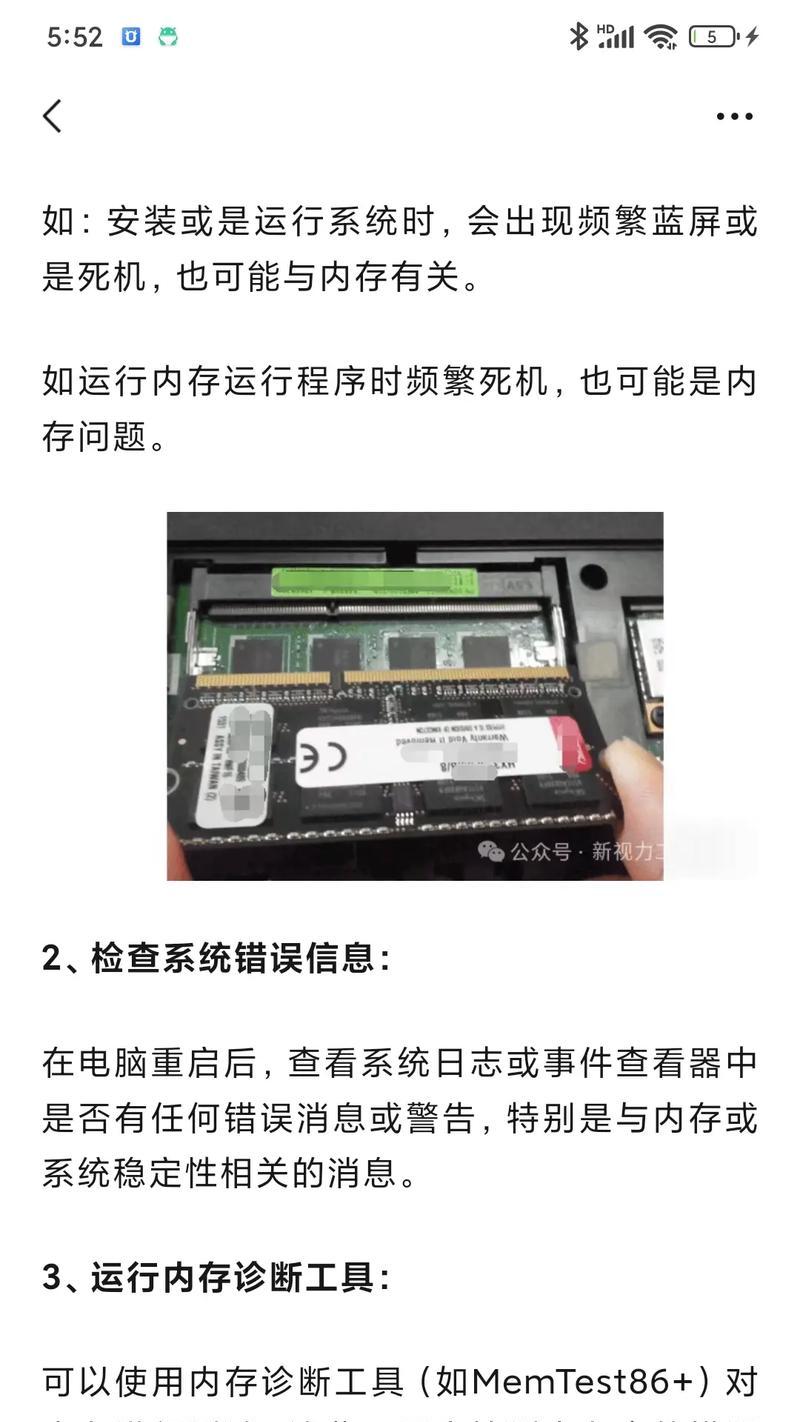
重启过程中可能会遇到的问题
1.无法启动系统
如果在重启过程中仍然无法正常启动系统,可能是因为严重的系统文件损坏或是硬件故障。此时需要考虑使用Windows安装盘或恢复盘进行系统修复或重新安装。
2.驱动冲突重复出现
在安全模式下问题得到暂时解决后,需要注意是否是因为特定驱动程序引起的冲突。在正常模式下安装或更新驱动时,需要选择与戴尔游匣G15兼容的、经过认证的驱动版本。
3.系统不稳定
如果系统重启后仍然不稳定,要留意是否有持续的错误报告。在进行数据备份后,考虑进行系统还原或重置Windows系统。
4.无法进入安全模式
如果系统无法进入安全模式,可能是由于系统文件损坏或重要的系统服务无法启动。可尝试使用"启动修复"功能,或者最后的手段是使用系统安装盘进行修复。
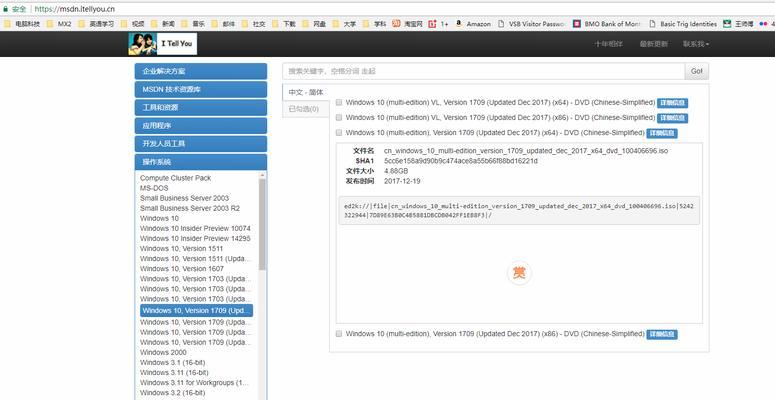
在遭遇戴尔游匣G15笔记本电脑蓝屏问题时,用户首先需要冷静地确认错误原因,并遵循详细步骤进行重启尝试。在重启过程中可能会遇到各种问题,但通过正确的诊断和处理方法,大部分问题都可以得到解决。请记住,在操作过程中保持资料数据的双重备份,以防止意外情况导致数据丢失。通过以上详尽的指导,你将能够提高解决问题的效率,并使你的戴尔游匣G15笔记本电脑重新恢复运行。
标签: #笔记本